Amazon AWSクラウド上でUbuntu Linuxを実行しているコンピューターでUbuntuをインストールする方法を学びたいですか? このチュートリアルでは、Amazon AWSで新しいアカウントを作成する方法、Ubuntu仮想マシンインスタンスを作成する方法、AMazon EC2クラウド上の新しい仮想マシンでAsteriskインストールを実行する方法を示します。
•Ubuntu 18.04
•アスタリスク16.5.1
Playlists Available:
このページでは、アスタリスクとAmazon AWSに関連する動画のリストにすばやくアクセスできます。
というYouTubeチャンネルに登録することを忘れないでください FKIT.
アスタリスク関連のチュートリアル:
このページでは、Amazonに関連するチュートリアルのリストにすばやくアクセスできます。
チュートリアル-キーペアを作成する方法
AWSでLinux仮想マシンにアクセスするには、最初にプライベートキーを作成する必要があります。
ブラウザを開き、Amazon AWSウェブサイトにアクセスして、ログイン情報を入力します。
ログインに成功すると、AWSダッシュボードに送信されます。

COMPUTEメニューにアクセスし、EC2オプションを選択します。

EC2ダッシュボードで、[ネットワークとセキュリティ]メニューにアクセスし、[キーペア]オプションをクリックします。

[キーペア]画面で、[キーペアの作成]ボタンをクリックします。
新しいキーペアに名前を入力する必要があります。
秘密鍵をローカルに保存する必要があります。

この例では、TESTという名前のキーペアを作成しました。
この例では、TEST.PEMという名前のファイルを保存しました。
チュートリアル-AWS EC2 Ubuntuを作成する方法
EC2ダッシュボードで、[インスタンス]メニューにアクセスし、[インスタンス]オプションをクリックします。

[EC2インスタンス]画面で、[インスタンスの起動]ボタンをクリックします。

ここで、目的のオペレーションシステムイメージを選択します。
表示されたリストで、Ubuntu Linuxイメージを見つけて選択します。

2番目のステップとして、Ubuntu Linuxを実行する仮想マシンのタイプを選択する必要があります。
基本的に、プロセッサの数と必要なRAMの量を選択します。

この仮想マシンで使用可能なハードディスクの容量を指定しない場合は、[レビューして起動]ボタンをクリックします。
この仮想マシンで使用可能なハードディスクの量を指定する場合は、[インスタンスの詳細の構成]ボタンをクリックします。
概要画面で、[起動]ボタンをクリックします。

新しい仮想マシンへの接続が許可されているキーペアを選択し、[インスタンスの起動]をクリックします。
この例では、TESTという名前のキーペアが選択されています。

EC2ダッシュボードで、[インスタンス]メニューにアクセスし、[インスタンス]オプションをクリックします。
ご覧のとおり、新しい仮想マシンが作成されました。

この例では、仮想マシンが動的IPアドレスを取得しました:34.217.14.140
チュートリアル-AWS Ubuntuにアクセスする方法
Linux仮想マシンにアクセスするには、次のソフトウェアをダウンロードする必要があります。
•パテ
•PuttyGen
まず、秘密鍵をPEM形式からPPK形式に変換する必要があります。
PuttyGenソフトウェアを開き、Conversionsメニューにアクセスして、Importキーを選択します。

PEMファイルをインポートした後、秘密鍵を保護するためにパスワードを設定する必要があります。
[秘密キーの保存]ボタンをクリックして、PPK拡張子を持つファイルを生成します。
この例では、TEST.PPKという名前のファイルが作成されました。

Puttyソフトウェアを開き、SSHオプションを選択し、ユーザー名ubuntu @の後にAWS仮想マシンのIPアドレスを入力します。
この例では、ubuntu @ 34.217.14.140を使用しました。

[SSH認証]タブにアクセスし、[参照]ボタンをクリックして、PPKファイルを見つけ、[開く]ボタンをクリックします。

Ubuntu仮想マシンでSSH接続が開始されます。
次のコマンドを使用して、Ubuntu仮想マシンでrootユーザーになります。
# sudo su -
Amazon AWSでUbuntu仮想マシンを正常に作成しました。
チュートリアル-Ubuntu Linuxでのアスタリスクのインストール
Linuxコンソールで、次のコマンドを使用して必要なパッケージをインストールします。
次のコマンドを使用して、アスタリスクパッケージをダウンロードします。
アスタリスクをコンパイルする前に、必要なパッケージのダウンロードを実行する必要があります。
dahdi-linuxパッケージをコンパイルしてインストールします。
dahdi-toolsパッケージをコンパイルしてインストールします。
libpriパッケージをコンパイルしてインストールします。
次のコマンドを使用して、アスタリスクライブラリの要件を満たします。
求められたら、あなたの国の国際コードを入力します。
この例では、ブラジルにコード55を設定します。
ブラジルに電話するには、最初に55をダイヤルする必要があります。
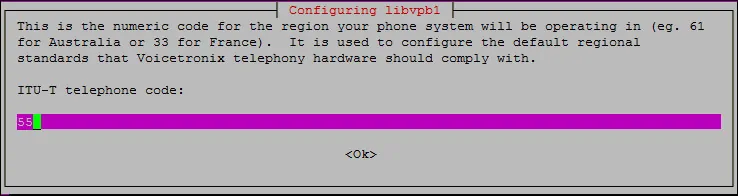
これで、Asteriskパッケージをコンパイルしてインストールできます。
make menuselectコマンドは、インストールするモジュールを選択できるメニューを開きます。
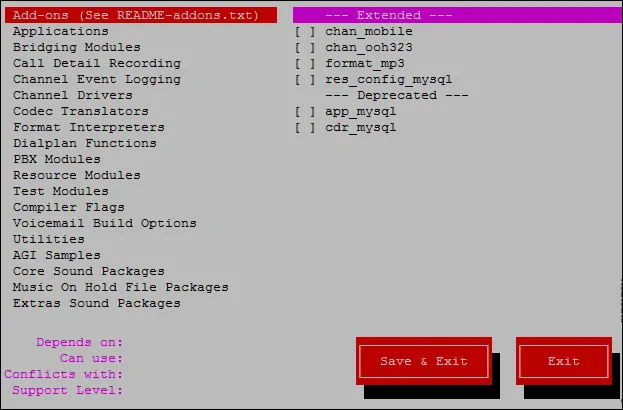
どうすればよいかわからない場合は、デフォルトのモジュールのままにして、[保存して終了]ボタンをクリックします。
makeサンプルおよびmake configコマンドは、構成ファイルのサンプルをインストールします。
アスタリスクのインストールが完了しました。
次のコマンドを使用して、アスタリスクサービスを開始します。
次のコマンドを使用して、アスタリスクサービスのステータスを確認します。
次のコマンドを使用して、アスタリスクが使用する通信ポートを確認します。
おめでとうございます! Ubuntu LInuxへのアスタリスクのインストールが完了しました。
